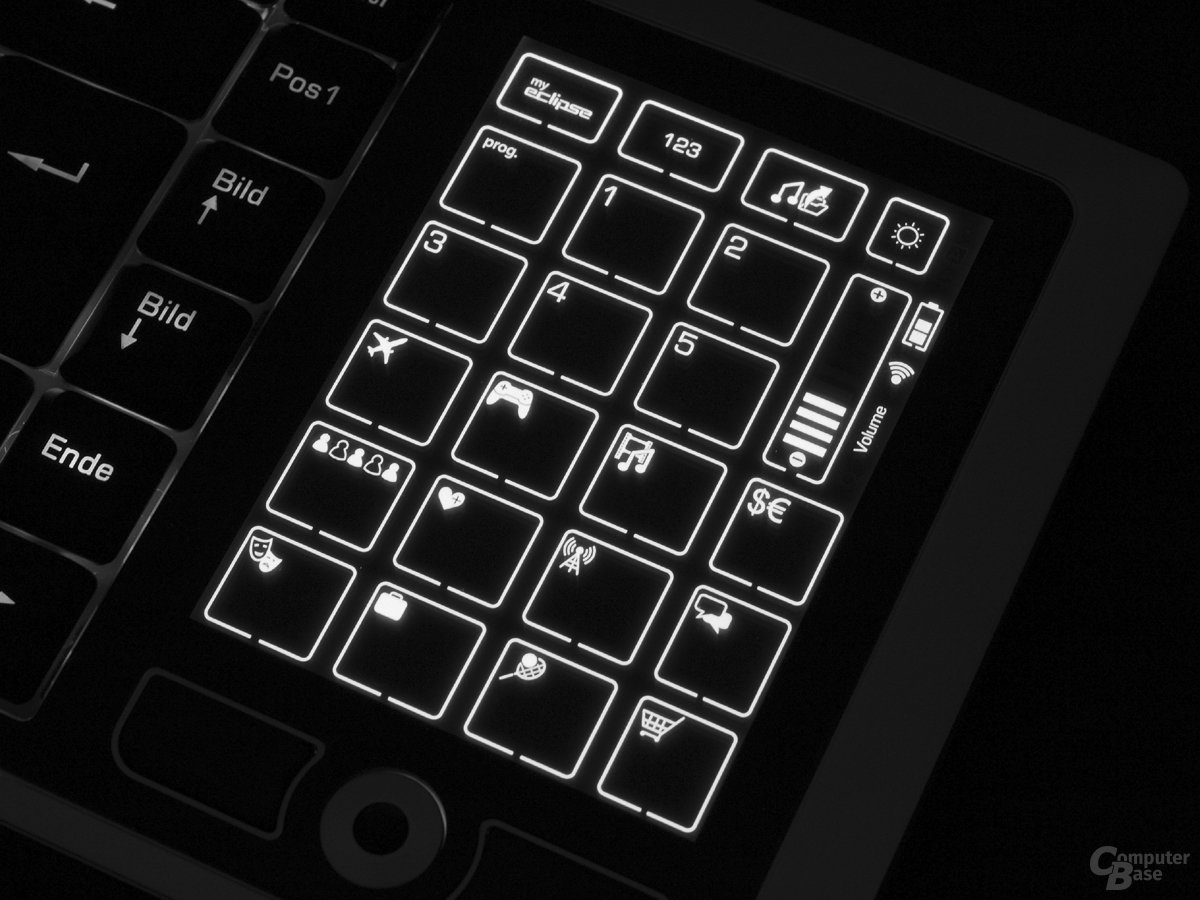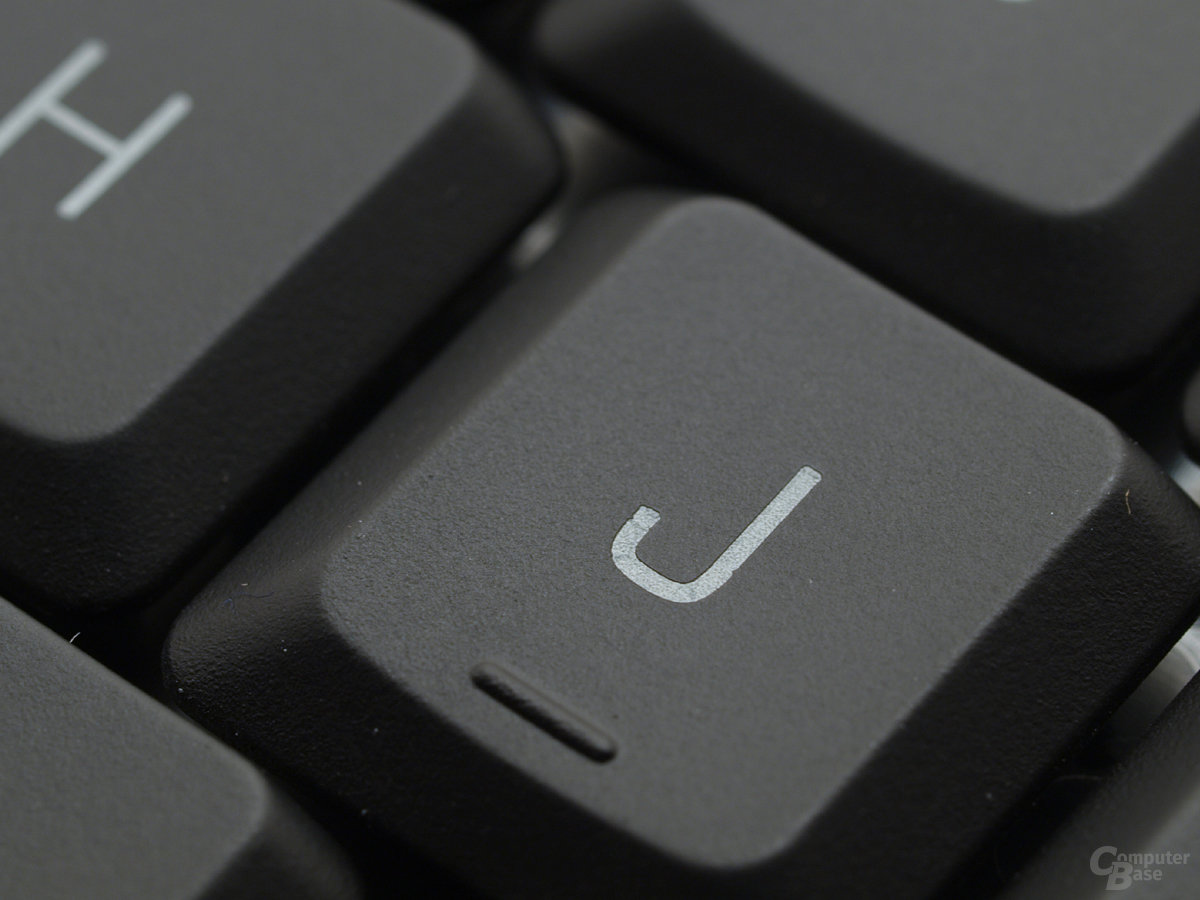Saitek Eclipse Wireless Litetouch im Test: Edel-Tastatur mit Touchpanel
2/6Tastatur im Blickpunkt
Die Eclipse Litetouch ist sowohl in kabelgebundener als auch in der hier gezeigten Wireless-Ausführung zu erstehen. Ihre besonderen Qualitäten soll die Tastatur laut Hersteller dabei im Büro als zuverlässiges Arbeitstier respektive im Wohnzimmer als Eingabe-Multitalent am besten einbringen können.
Die Wireless Litetouch wird in einer üppig dimensionierten, gut schützenden Kartonage geliefert. Neben der Tastatur selbst, dokumentarischem Beiwerk sowie einer Mini-CD mit Konfigurationssoftware für Windows-Systeme beinhaltet sie entsprechende Ladekabel (USB- sowie Steckdosen-Variante) und den USB-Empfängerstick zur kabellosen Kommunikation mit dem Computer.
Saitek vertraut bei der Luxustastatur überwiegend auf Kunststoff als Chassismaterial. Dabei harmonieren die fein abgestimmten, mattierten Grau- und Schwarztöne gut miteinander und erzeugen im Zusammenspiel mit der glänzenden Acryleinfassung des Tastenbereiches und der Touchpadabdeckung eine insgesamt hochwertige Anmutung. Der großzügige, gummierte Überstand im Vorderbereich sorgt darüber hinaus für eine griffige und bequeme Handballenauflage bei angenehmem Temperaturempfinden. Leider präsentiert sich das gut 800 Gramm schwere Tastaturgehäuse nicht so verwindungssteif, wie wir uns das gewünscht hätten. Unser Modell ist gar leicht verzogen, sodass es mit seinen vier Füßen nicht ideal plan auf dem Schreibtisch aufliegt.
In flacher Auflage weist die Eclipse bereits eine leichte Anwinkelung von etwa 3,3° auf, die durch Ausklappen der zwei Standfüße für ein angenehmeres Schreiben noch auf etwa 6,7° verstärkt werden kann. Insgesamt ist die Saitek-Entwicklung mit einer Gehäusehöhe von etwa zwei Zentimetern für eine Tastatur dieser Bauart relativ hoch geraten.
Im Stile einer Notebook-Tastatur besitzt die Eclipse Litetouch ein Tastenfeld mit flachem Anschlagverhalten. Zugunsten einer Zweiteilung ist der gesamte Tastenbereich deutlich komprimiert in einem Block mit nur einer Einfassung realisiert worden. Zusatzelemente oder eine Separierung der F- oder Pfeil-Tasten sucht man hier zunächst vergebens.
Auf einen Ziffernblock wird bei der Eclipse Litetouch dennoch genau so wenig verzichtet, wie auf umfassende Zusatzelemente. So finden wir an der üblichen Position des Ziffernblocks ein etwa 87 x 63 mm großes, drucksensibles Panel wieder, welches sein Können erst bei Inbetriebnahme der Tastatur durch Druck des „Power-Buttons“ an der Unterseite des Gehäuses offenbart.
Drei Modi stehen dem Anwender beim Touchpad, welches über feste Tastenpositionen und Sensibilitätsregionen verfügt, zur Auswahl. Neben dem herkömmlichen Ziffernblock lässt sich mit Hilfe eines Druckes in die Multimedia-Belegung wechseln, in der grundlegende Elemente zur Bedienung von Mediaplayern (Play, Pause, vorwärts, rückwärts, lauter, leiser etc.) sowie zum Aufrufen entsprechender Applikationen (Browser, E-Mail-Programm, aber auch definierte Ordner auf der Festplatte uvm.) eingeblendet werden. Darüber hinaus bietet der „MyEclipse“-Reiter das schnelle Aufrufen der per Saitek-Software frei konfigurierten Tastenbelegungen.
Die Bedienung der Touchfläche geschieht ohne mechanische Rückmeldung und ist daher zunächst etwas ungewohnt. Lediglich ein leichtes „Klackern“ soll als akustisches Signal (der Lautsprecher ist unter der Tastatur positioniert) der Bestätigung dienen. Anwender, die häufig mit Ziffernblock und Zusatzfunktionen arbeiten, werden hier zunächst eine Umgewöhnungsphase brauchen und eventuell etwas an Treffsicherheit einbüßen.
Die übrigen konventionellen Tasten der Eclipse Litetouch haben eine ansprechende Auflagefläche, sind zur besseren Fingerpositionierung minimal konkav gewölbt und vermitteln mit ihrer weichen Kunststoffoberfläche ein angenehmes, leicht schmeichelndes Gefühl. Der Tastendruck ist auf Basis der „Scissors“-Technik wohl definiert und bei allen Tasten unseres Modells vergleichbar. Der Anschlag-Klang ist relativ dumpf und bei schnellerem, intensiven Tippen nicht mehr als flüsterleise zu bezeichnen.
Mit dem Betrieb der Saitek Eclipse Wireless Litetouch einhergehend ist die Komplettbeleuchtung der Tastatur. So sind die einzelnen Tastenbeschriftungen nicht aufgedruckt, sondern exakt ausgeschnitten und lichtdurchlässig realisiert. Dadurch ergibt sich auf Basis der weißen Hintergrundbeleuchtung ein optisch ansprechender Effekt, der gerade bei gedimmten Lichtverhältnissen das Schreiben erleichtert. Leider ist die Ausleuchtung nicht ganz homogen, weshalb einige Buchstaben sichtbar heller (etwa „V“, „N“ und „M“) durchleuchten als andere.
Die Intensität der Beleuchtung der gesamten Eclipse Litetouch lässt sich bequem über ein Schieb-Element auf dem Touchfeld regulieren. Diese betrifft sowohl die Helligkeit der Hintergrundbeleuchtung als auch die Darstellung auf dem Touchpanel selbst. Komplett deaktivieren kann man die Beleuchtung jedoch nicht.
Komplettiert wird der Funktionsumfang der Tastatur vom unterhalb des Touchpanels positionierten Mausersatz. Dieser bietet in Form zweier Tasten und eines 360°-Mini-Tackballs, der bei Bewegung orange-rot hinterleuchtet wird, zumindest die Grundfunktionen des PC-Nagers. Auf die mittlere Maustaste oder ein Scrollrad wird derweil verzichtet. Die Maustasten lösen bei knackigem Bediengeräusch relativ schnell aus. Leider scheint die Mechanik dahinter nicht sonderlich exakt eingestellt zu sein – die rechte Maustaste unserer Eclipse-Tastatur neigt zum nervigen Klappern.
Die Verbindung zwischen PC und Tastatur erfolgt mit Hilfe etablierter 2,4-GHz-Funkübertragung. Dazu wird ein entsprechender USB-Empfängerstick mitgeliefert. Eine Treiberinstallation zur Nutzung der Standardfunktionen ist dabei nicht notwendig. Allerdings können nur mit Hilfe der Software die Zusatzfunktionen der Eclipse genutzt werden.
Die Wireless-Ausgabe der Tastatur verfügt über einen internen Akkumulator, der nicht ausgetauscht werden kann. Eine dreistufige Ladungsanzeige ist im Touchpanel integriert. Das Aufladen erfolgt wahlweise über die 220-V-Steckdose oder per USB-Kabel.